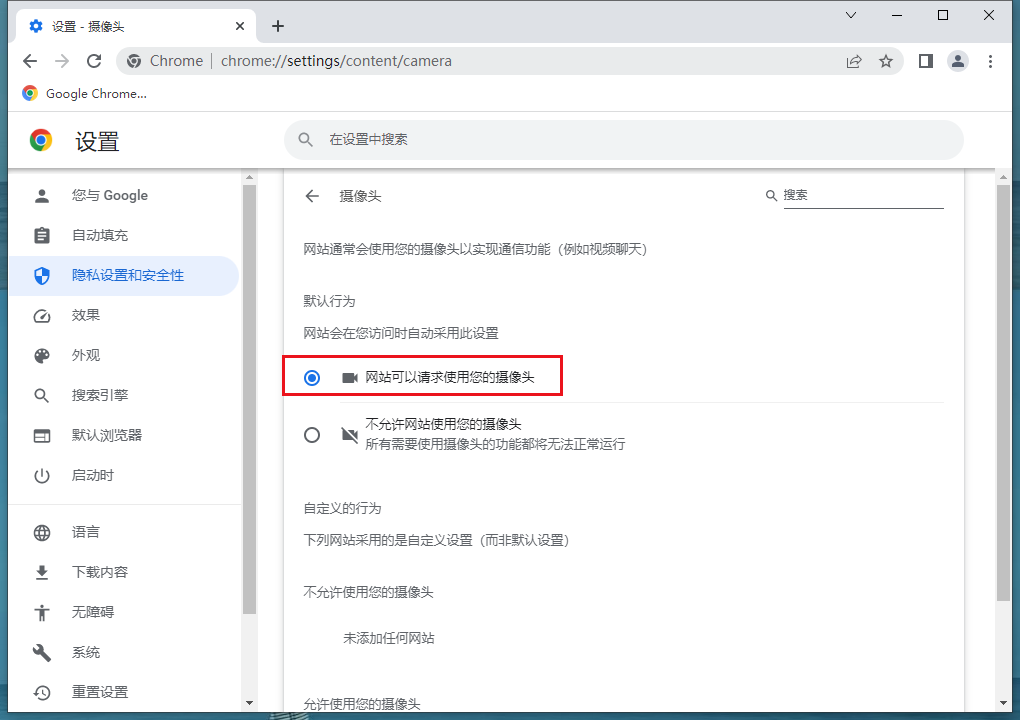谷歌浏览器怎么打开摄像头权限?使用谷歌浏览器上网的时候如果访问一些需要录制视频或者图像的网页,需要开启谷歌浏览器的摄像头权限,但对于新手用户可能不知道摄像头怎么设置,那么下面小编就来介绍一下谷歌浏览器开启摄像头权限方法吧。
操作步骤
1、首先点击浏览器右上角三个点组成的图标,在窗口的列表中点击“设置”。
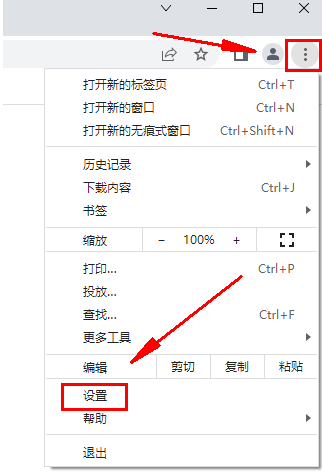
2、在页面左侧的菜单栏中点击“隐私设置和安全性”选项,如图所示。
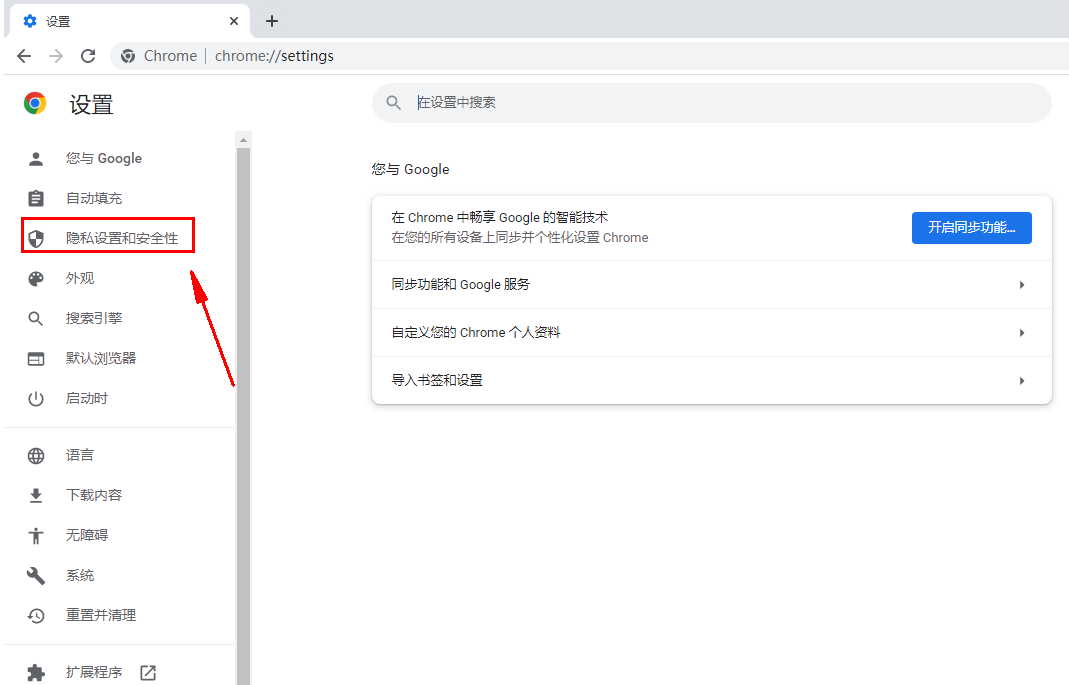
3、此时谷歌浏览器会自动定位到“隐私设置和安全性”设置项,点击下方的“网站设置”,如图所示。
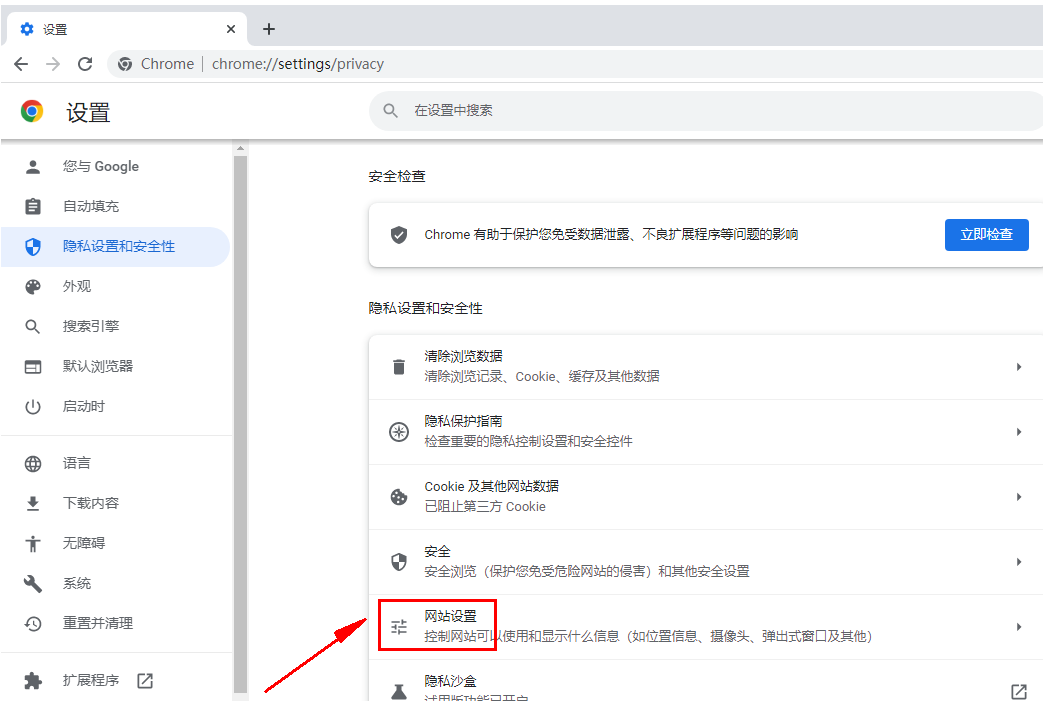
4、进入网站设置页面在权限这一栏中找到“摄像头”这一项,点击打开摄像头设置页面,如图所示。
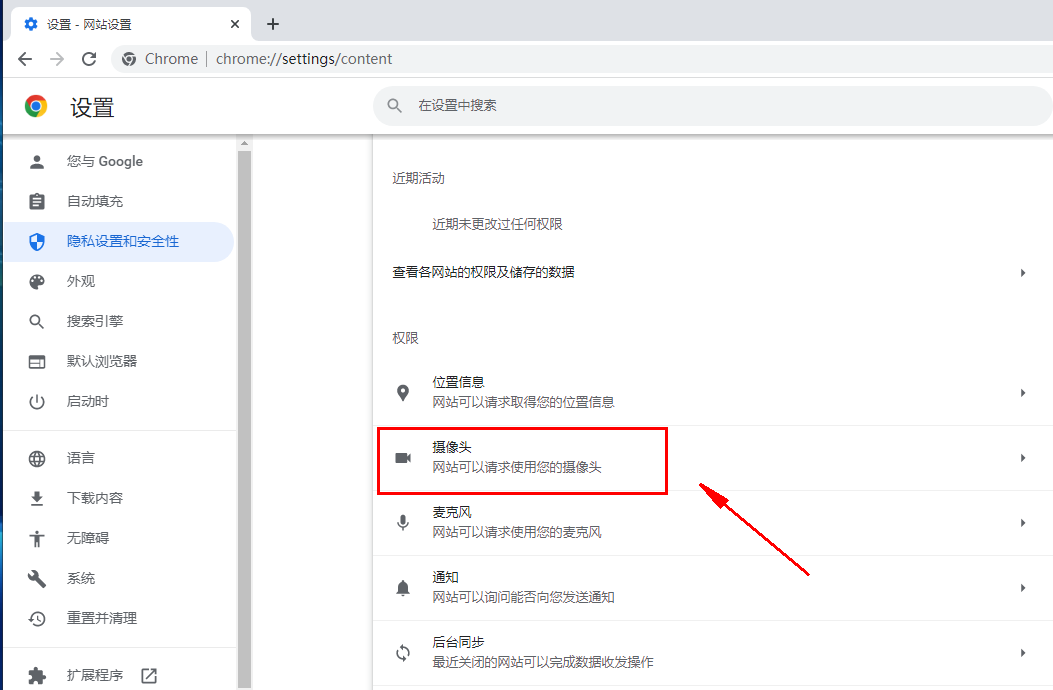
5、在摄像头设置页面中可以看到,选择网站可以请求使用您的摄像头 ,如图所示。